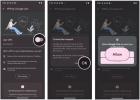Aynı eski ana ekrana bakmaktan bıktınız mı? Google'ın Android işletim sistemini çalıştıran bir akıllı telefonunuz varsa iyi haber: Artık monotonluğa katlanmak zorunda değilsiniz. Android olarak bilinenleri destekler üçüncü taraf başlatıcılar, yeni özellikler, temalar ve optimizasyonlarla ana ekranınızı güçlendiren özel uygulamalar. Orada bir oldukça büyük bir liste Aralarından seçim yapabileceğiniz çok sayıda başlatıcı var, ancak çok azı cilalama ve kişiselleştirme düzeyine yaklaşıyor Nova Başlatıcı, A özgür (Ve isteğe bağlı olarak ödenir) Android 4.0 ve daha yenisini çalıştıran tüm cihazlar için Android başlatıcısı.
İçindekiler
- Nova Launcher (ücretsiz) vs. Nova Başlatıcı Prime
- Nova Launcher'ı kullanmaya başlama
- Nova Launcher'ın Görünümünde Ayarlama
- Ana Ekran Ayarları
- Uygulama çekmecesi
- Klasörler
- Bak ve hisset
- Hareketler ve Girişler
- Bildirim Rozetleri
- Yedekleme ve İçe Aktarma Ayarları
Nova Launcher, normalde telefonunuzun ana ekranında yukarı kaydırılarak erişilebilen uygulama simgelerinin kayan listesi olan ana ekranınızın ve uygulama çekmecenizin yerini alır. Ancak varsayılan ayarlarda pek fazla değişiklik fark etmeyeceksiniz; bunun nedeni Nova Launcher'ın oldukça vanilya bir yaklaşıma sahip olmasıdır.
Androidana ekranı. Ancak Nova Launcher'ın yapabileceği, hemen belli olmayan çok şey var. Uygulama simgelerinin şeklini veya stilini beğenmediniz mi? Bunları değiştirmek kolaydır. Ana ekranlar ve uygulamalar arasındaki geçiş animasyonlarından sıkıldınız mı? Sadece farklı olanları seçin.Önerilen Videolar
Makale çok büyük boyutlara varmadan burada ele alabileceğimizden daha fazla özelleştirme seçeneği var, ancak işte bilmek isteyeceğiniz en büyük seçeneklerden bazıları.
İlgili
- 2023'ün Android ve iOS için en iyi 16 mesajlaşma uygulaması
- WhatsApp nedir? Uygulamanın nasıl kullanılacağı, ipuçları, püf noktaları ve daha fazlası
- 2023'ün en iyi Android tabletleri: satın alabileceğiniz en iyi 9 tablet
Nova Launcher (ücretsiz) vs. Nova Başlatıcı Prime
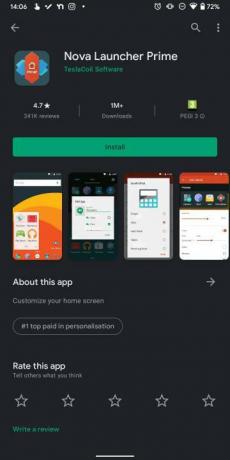

İlk şey ilk: Kullanmak için Nova Launcher'ı indirmeniz gerekiyor. Google Play Store'a giderek herhangi bir uygulamayı yaptığınız gibi yükleyin ve burada ilk büyük kararınızla yüzleşeceksiniz: Nova Launcher'ın ücretsiz sürümüveya ücretli sürüm için bahar — Nova Başlatıcı Prime ($5).
Nova Launcher ve Nova Launcher Prime arasındaki fark nedir? Özelleştirmeye geliyor. Nova Launcher Prime, ana ekrandaki uygulamalara hareketler (ör. kıstırma, iki kez dokunma) atamanıza olanak tanır ve başlatıcı genelinde okunmamış sayıları (okunmamış mesajları belirten küçük kaplama rozetleri) ekler. Ayrıca, uygulama çekmecesinde yeni sekmeler veya klasörler oluşturmanıza olanak tanıyan özel çekmece gruplarına da sahip olursunuz. uygulamaları uygulama çekmecesinden gizleme, klasör başına ve simge başına özel kaydırma hareketleri ve genişletilmiş kaydırma listesi Etkileri. Kısacası, oldukça fazla ek özel seçenek var.
Dikkate alınması gereken çok şey var ama önerimiz şu: Onsuz yaşayamayacağınızı düşündüğünüz bir Nova Launcher Prime özelliği yoksa, önce ücretsiz sürümü deneyin. Adımlarını atın ve beğenip beğenmediğinize bakın ve kendinizi sınırlamalarla karşı karşıya bulursanız, satın almayı düşünün.
Alternatif olarak Nova Launcher Prime'ı satın almayı ve bir gün denemeyi düşünün. İkna olmadıysanız paranızı geri isteyin; Google Play Store, 48 saatten daha kısa süre önce yaptığınız tüm uygulama satın alma işlemlerini geri ödemenize olanak tanır. Prime avantajlarından yararlanmak için hem Nova Launcher hem de Nova Launcher Prime uygulamalarının yüklü olması gerektiğini unutmayın.
Nova Launcher'ı kullanmaya başlama

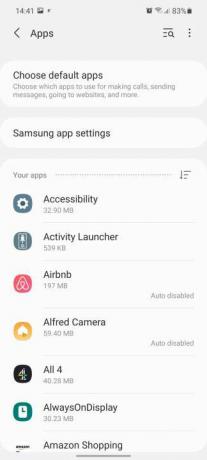
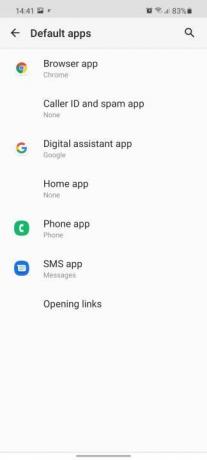
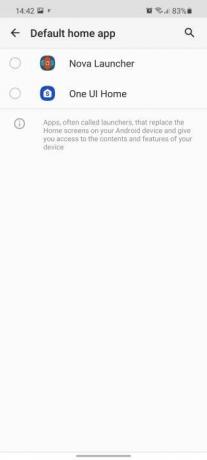
Başlamak için uygulamayı başlatın; Nova Launcher ana sayfanızı kurma sürecinde size yol gösterecektir. Yeni başlamayı, eski bir Nova Launcher kurulumunu bulmayı veya temel olarak mevcut ana ekranınızı kullanmayı seçebilir, ayrıca bir uygulama düğmesi ve karanlık mod ayarları isteyip istemediğinize karar verebilirsiniz.
Ancak bundan sonra normal ana ekranınıza geri dönmeniz muhtemeldir. Bunun nedeni Nova Launcher'ın varsayılan Ev uygulamanız olarak ayarlanması gerektiğidir. Bunu değiştirme süreci telefondan telefona biraz farklı olacaktır ancak genel olarak şu adrese gitmeniz gerekir: Ayarlar > Uygulamalarve ardından şunu bulun: Varsayılan Uygulamalar bölüm. En yeni Samsung telefonlarında bu özelliği Uygulamalar olarak menü Varsayılan Uygulamaları Seçinancak biraz daha eski Samsung cihazlarda sağ üst köşedeki üç noktaya dokunup Varsayılan Uygulamalar.
Google Pixels'de şu adrese gitmeniz gerekir: Ayarlar > Uygulamalar ve Bildirimler > Gelişmiş > Varsayılan Uygulamalar. Telefonunuz 4.4 KitKat ile 6.0 Marshmallow arasındaki herhangi bir Android sürümünü kullanıyorsa süreç biraz farklıdır. Bir kez içeri girdikten sonra Ayarlar menüyü bulun Ev alt menüye dokunun Gelişmişve seçin Nova Başlatıcı mevcut seçenekler arasından.
Oraya nasıl giderseniz gidin, bundan sonra yapmanız gerekenler Ev Uygulamasıve ardından seçin Nova Başlatıcı. Daha sonra sihirli bir şekilde Nova Launcher destekli yeni ana ekranınıza geri taşınacaksınız.
Nova Launcher'ın Görünümünde Ayarlama

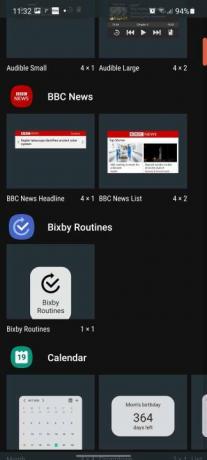

Nova Launcher'ı daha önce hiç kullanmadıysanız, Android'in standart ana ekranına ne kadar benzediğine şaşırabilirsiniz. Temel özelleştirme seçenekleri o kadar da farklı değil; ana ekrana dokunduğunuzda ve uzun bastığınızda, size olanak tanıyan bir menü açılır. ana ekran duvar kağıdınızı değiştirin, widget ekleyin veya ayarlar menüsünü başlatın ve ekranın üst kısmına yakın bir yerde bulunan ana ekran seçme düğmesi ekran; bunu seçmek, varsayılan ana ekranı o anda görüntüde olan ekrana yeniden atar.
Üzerine dokunarak Widget'lar düğmesi, yüklediğiniz uygulamalardaki widget'ların bir listesini getirir ve bunlardan herhangi birine dokunup basılı tutmak, onları ana ekrana yerleştirmenize olanak tanır. Ayrıca dört farklı menü seçeneğinden oluşan akordeon menüsüne erişmek için widget'a uzun basabilirsiniz: Kaldırmak, Dolgu malzemesi, Yeniden boyutlandır, Ve Uygulama bilgisi.
- Kaldırmak söz konusu widget'ı siler
- Yeniden boyutlandır widget'ın uzunluğunu ve/veya genişliğini artırır
- Dolgu malzemesi widget'ın kenarlarını kalınlaştırır veya inceltir
- Uygulama bilgisi Android'de widget'ın ilgili menüsünü açar Ayarlar Menü.
Widget'larınızı ana ekranınız için sahip olduğunuz tasarımlara uyacak şekilde değiştirmek için bu seçenekleri kullanabilirsiniz.
Ana Ekran Ayarları
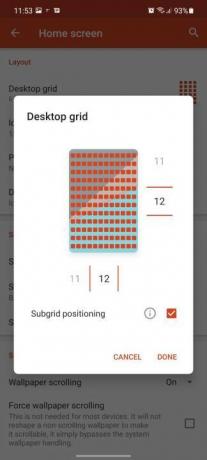
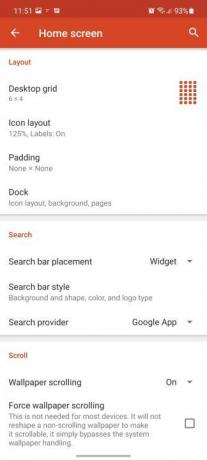
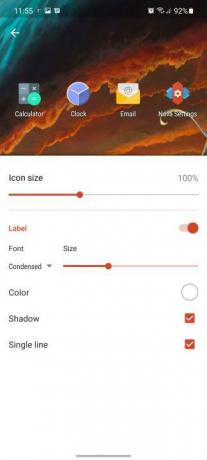
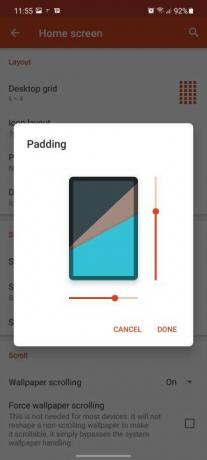
Ayrıca ana ekranınızda da bazı ciddi değişiklikler yapabilirsiniz ve bu seçenekleri Ana ekran Nova Ayarları uygulamanızın bölümü. Erişmek için uygulama çekmecenizden Nova Settings uygulamanızı açın veya ana ekranınıza uzun basın ve simgesine dokunun. Ayarlar.
Buradan önemli değişiklikler yapabilirsiniz. Düzen alt menü, ana ekranınızın boyutuna ince ayar yapmanızı sağlar. Masaüstü Izgarası ana ekranınızda kaç tane uygulama simgesi ve widget saklayabileceğinizi değiştirir. Süper yoğun 12'ye 12'lik uygulama simgeleri ızgarası mı, yoksa komik derecede küçük bir ikiye iki mi istiyorsunuz? Seçim senin. Alt tarafa yakın bir onay kutusu, ana ekranın ızgaraya geçme özelliğini kapatarak size yerleştirme konusunda daha fazla özgürlük sağlar.
Simge Düzeni uygulama simgesi tasarımına dalıyor. Genel boyutu ayarlayabilir, aynı zamanda bunların altındaki metin etiketlerinin görünümünü de değiştirebilirsiniz. Bir ilerleme kaydırıcısı, boyutlarını artırmanıza veya azaltmanıza olanak tanır ve onay kutuları, alt gölge, çok satırlı sarmalama eklemenize ve farklı bir yazı tipi rengine ve stiline geçmenize olanak tanır.
Dolgu malzemesi ana ekranın kenarlığının ekran kenarlığına olan mesafesini ayarlayan ayarları içerir; dolgu ne kadar büyük olursa, kısayollarınız ve widget'larınız ekrandan o kadar uzakta olur. Rıhtım kalıcı uygulamalarınızı içeren ekranın altındaki kenarlığı değiştirir.
Daha sonra, Aramak alt menü aşağıdaki seçenekleri içerir: Arama Çubuğu Yerleşimi, Arama Çubuğu Stili, Ve AramakSağlayıcı. Bunlar, bazı Android telefon kilit ekranlarına varsayılan olarak yüklenen Google arama çubuğuyla uğraşmanıza olanak tanır. Bunu bir widget'a dönüştürebilir, stili değiştirebilir ve hatta arama sağlayıcısını başka bir arama motoruyla değiştirebilirsiniz.
Taslak ana ekranınızda kaydırma seçeneklerinizi içerir ve duvar kağıdı sayfaları arasındaki geçiş efektinin değiştirilmesini içerir. Denemek Küp, ana ekranlarınızı dijital bir 3D küpteki yüzler olarak yeniden hayal eden veya Kart Yığını, bir sonraki ana ekranda önceki ekran sola veya sağa kayarken arka plandan yavaşça kaybolur. Geçiş yapabilirsiniz Duvar Kağıdı KaydırmaTelefonunuzun ana ekranına paralaks efekti uygulayan. (Uygun genişlikte bir duvar kağıdı seçtiyseniz, ana ekranlar arasında geçiş yaparken duvar kağıdının "hareket ettiğini" göreceksiniz.) Sonsuz kaydırma, en sağdaki ana ekranı geçtiğinizde (veya tam tersi) sizi en soldaki ana ekrana ışınlar.
Ayrıca şunu karıştırmayı dene Sayfa Göstergesi Ve Yeni Uygulamalar ayarlar. İlki, ekranın alt kısmında bulunan ve hangi ana ekranın görüntülendiğini gösteren noktaların tasarımını ve rengini değiştirir. İkincisi, Play Store'un (bazen sinir bozucu) uygulama kısayollarını otomatik olarak ekleme alışkanlığını devre dışı bırakmanıza olanak tanır. kısmen de olsa ana ekranınız - hatayı önlemek için ilgili Play Store ayarını da devre dışı bırakmanız gerekir mesajlar.
Dalış Ana ekran Menü Gelişmiş açılır menü daha da fazla seçeneği ortaya çıkarır. Uygulama kısayollarının üst veya alt kısmındaki widget'ların yeniden boyutlandırılmasına izin verebilir (böylece üst üste binebilirler), ana ekranı kilitleyebilirsiniz. değişiklikleri önleyin (istediğiniz gibi olduğunda kullanışlıdır) veya ekranın üst ve alt kısmındaki gölgeyi değiştirin.
Uygulama çekmecesi

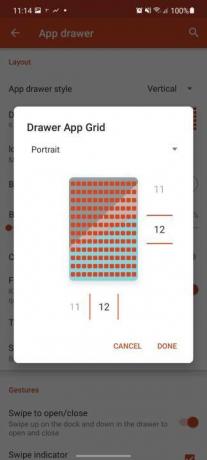
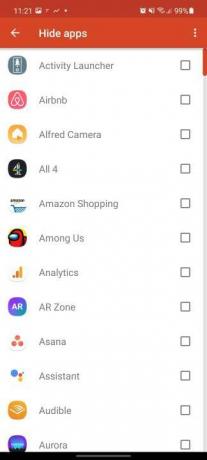

Yani ana ekranınızı özelleştirdiniz. Onu orada bırakabilirsiniz ancak uygulama çekmecenizi isteklerinize uyacak şekilde değiştirme seçenekleri de vardır. öğesine dokunun Uygulama Çekmecesi seçenek Nova Ayarları Bir sonraki seçenek paketimizi görmek için.
Düzen seçenekler önce gelir. Uygulama Çekmecesi Stili uygulama çekmecesinin nasıl kaydırılacağını değiştirmenize olanak tanır ve aşağıdakiler arasından seçim yapabilirsiniz: Dikey Ve Yatay uygulamaları liste halinde kaydırmak veya görüntülemek. Çekmece Uygulama Tablosu tanıdık bir ızgara düzenine sahiptir ve uygulama çekmecenizin kaç satır ve sütuna sahip olacağını yönetir. Geniş ekranlı bir cihaz kullanıyorsanız, her ekrana ekstra uygulamalar (maksimum 12'ye 12'ye kadar) ekleyerek ekstra alanınızdan en iyi şekilde yararlanabilirsiniz. Tersine, ekranınızda aynı anda çok sayıda uygulamanın bulunmasından hoşlanmıyorsanız, her ekranda yalnızca dört uygulamaya kadar küçültebilirsiniz.
Simge Düzeni Simgelerin boyutunu değiştirmekten simgenin boyutunu değiştirmeye kadar simgeleri değiştirme seçeneklerinizi listeler. alttaki metnin rengini değiştirme, gölge ekleme, metnin boyutunu küçültme ve hatta kaldırma Baştan sona.
Sık Kullanılan Uygulamalar kendilerini sürekli olarak belirli uygulamaları kullanırken bulan kişiler için faydalı olabilecek faydalı bir seçenektir. açıldığında, en çok kullanılan uygulamaları uygulama çekmecesinin en üstünde listeler ve cihazınıza her eriştiğinizde erişilmeye hazırdır. çekmece.
Açmak için Kaydırın uygulamalarınızı görmek için size eski tarz bir uygulama çekmecesi düğmesi kullanma seçeneği veya ekranınızın altından yukarı kaydırmanın daha yeni yöntemini kullanma seçeneği sunar. Bu konudaki seçiminiz tamamen kişiseldir ve hangisini tercih ettiğinizi görmek için bunları karıştırıp her farklı stili denemenizi öneririz.
Nova Launcher Prime'a sahip olmanın avantajlarından biri, çekmecenizde hangi uygulamaları göreceğiniz üzerinde daha fazla kontrol sahibi olmanızdır. Prime kullanıcısıysanız, belirli uygulamaları gizleme seçeneğini altında bulabilirsiniz. Uygulamalar > Uygulamaları Gizle. Bu yararlı olsa da, Prime kullanıcıları için burada daha da fazla potansiyel kontrol bulunabilir. Etkinleştirme Uygulamalar > Çekmece Grupları özel uygulama grupları oluşturmanıza ve bunların uygulama çekmecenizin üzerinde sekme biçiminde görünmesini sağlamanıza olanak tanır. Sadece oyunlarınızı mı arıyorsunuz? Altında bir “oyunlar” grubu oluşturun Çekmece Grupları, oyunlarınızı ekleyin ve istediğiniz zaman oyun molasına başlamanın hızlı ve kolay bir yoluna sahip olun.
Klasörler
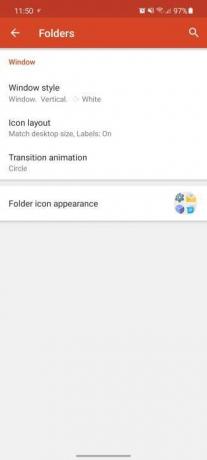
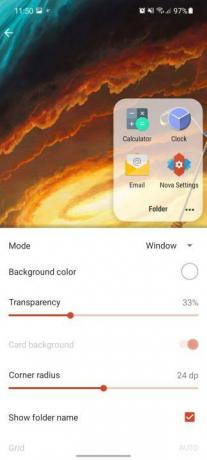

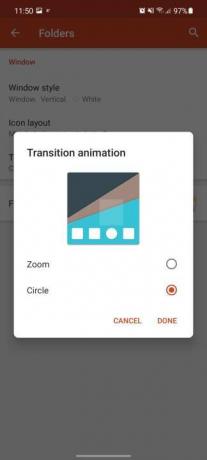
Klasörler alt menü, ana ekrana yerleştirebileceğiniz klasörlerle ilgili seçenekleri barındırır. Klasörler, belirli uygulamaları ana ekranınızdaki tek bir yuvada gruplandırmanıza olanak tanır. ona dokunduğunuzda açılır ve içindeki tüm uygulamaları görüntüler. Bunu bir mini uygulama çekmecesi olarak düşünün, çok fazla yanlış yapmayacaksınız.
Nasıl klasör oluşturacağınızdan emin değilseniz, bu gerçekten kolaydır. Ana sayfanızda bir klasöre yerleştirmek istediğiniz iki simgeyi alın ve ardından birini diğerine sürükleyin. Ekstra uygulamalar ekleyebileceğiniz, yeniden düzenleyebileceğiniz ve uygun gördüğünüz şekilde yeniden adlandırabileceğiniz bir klasör oluşturmalıdırlar. İçinde Klasörler alt menüde, açıldıklarındaki animasyon, düzen ve pencere stili de dahil olmak üzere, klasörlerin estetiğini değiştirme seçeneklerini bulacaksınız.
Bak ve hisset
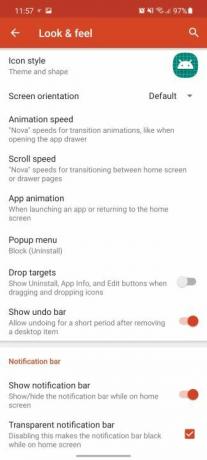
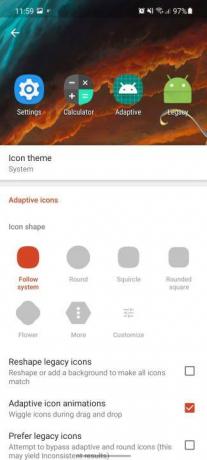
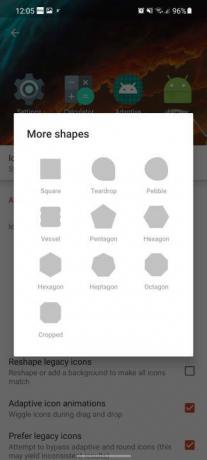
Telefonunuzun görünüşünü değiştirmek istiyorsanız bu menü tam size göre.
Listedeki ilk seçenekle başlayacağız, Simge Teması. Telefonunuzdaki varsayılan ve yaygın uygulamaların çoğu (çeşitli Google uygulamaları, SMS messenger ve Facebook — kendileri için indirilebilecek çeşitli özel simgelere sahipler. Bunlar şurada bulunabilir: Google Oyun mağazası, hem ücretsiz hem de ücretli uygulamaların bir karışımı. Birçoğu özel bir başlatıcı gerektirir ve bu ayarın devreye girdiği yer burasıdır. Denemek istediğiniz simge paketini yüklemeniz yeterlidir. Bak ve hisset > Simge Temasıve seçtiğiniz uygulamayı seçin.
Doğrudan simge temalarının altına yeni bir ekleme Uyarlanabilir Simgeler. Bu seçenekler dahilinde, simgeleri temaya uyacak şekilde veya yalnızca kişisel zevklerinize uyacak şekilde belirli bir şekle zorlayarak daha da özelleştirebilirsiniz. Eski Simgeleri Yeniden Şekillendirin genellikle o stille eşleştirilemeyen uygulamalara arka plan ekleyerek veya yeniden şekillendirerek bunu sürdürür. Eski Simgeleri Tercih Edin uygulama simgelerini uyarlanabilir simge kurallarını tamamen göz ardı etmeye zorlar.
Google'ın değişen simge boyutlarına yönelik yeni ayrıcalıklarının hayranı değilseniz, o zaman Simge Boyutunu Normalleştir her zaman açık olmalıdır. Bu seçenek açıldığında, daha büyük simgeleri daha küçük olanlarla eşleşecek şekilde küçültür ve tüm uygulamalarınızın benzer boyutta olmasını sağlar.
İlginç bir animasyon seçeneği Uygulama Animasyonu. Bu ayar, bir uygulamaya girerken ve çıkarken ekrandaki animasyonu yönetir ve çeşitli şekillerde değiştirilebilir. Nova Launcher'ın belirttiği gibi, Android'in belirli bir sürümünün uygulamalar arasında geçiş yapma şeklinin hayranıysanız, o zaman şanslısınız demektir.
Hareketler ve Girişler
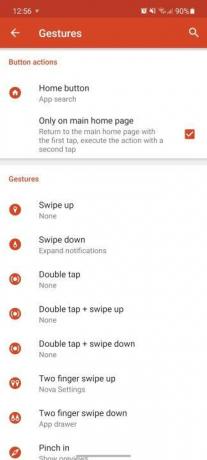
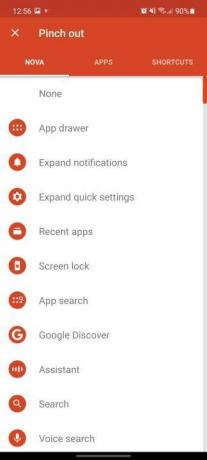
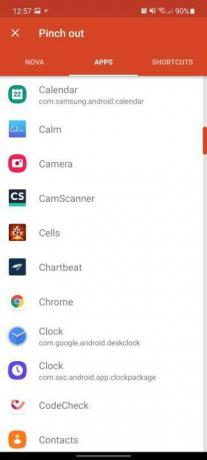
Hareketler artık mobil işletim sistemlerinde yeni değil, çeşitli sürümlerde kullanılıyor. Android Ve iOS Şimdi. Büyük olasılıkla, daha yeni bir telefon kullandıysanız, telefonunuzda gezinmek için hareketleri kullanmayı denemişsinizdir. Ancak daha eski bir telefon kullanıyorsanız veya repertuarınıza daha fazla hareket eklemek istiyorsanız Nova Launcher, Android için son derece özelleştirilebilir bir hareket seçenekleri paketi sunar.
Gördüğünüz ilk seçenek EvDüğme. Bu, ana sayfa düğmenizi aşağıdaki gibi hızlı işlemlere erişecek şekilde yeniden kullanmanıza olanak tanır: Uygulama Arama, Güncel uygulamalar, Google Keşfetveya tamamen ayrı bir uygulama. Aşağıdaki seçenek, Sadece Ana Ana Sayfada, bu ek eylemi yalnızca ana ekrana kilitleyerek ana ekranınıza kolayca erişebilmenizi sağlar. Sizi ana ekranınıza götürecek başka bir hareket ayarlamanız olmadığı sürece bu seçeneği işaretli bırakmanızı öneririz.
Bu hareketlerden bahsetmişken, bunlar için seçenekleri burada bulabilirsiniz. Varsayılan olarak açık olan bazı hareketler vardır ve size kolaylık sağlamak için bunlardan hangilerini kullanabileceğinizi not etmenizi öneririz, çünkü bunları istemeden tetiklemek çok zordur. Birkaç örnek olarak, aşağı doğru kaydırmak bildirim gölgesini aşağıya getirir, iki parmağınızla yukarı kaydırmak Nova Launcher ayarlar menünüzü açacak ve kıstırdığınızda (haritada olduğu gibi) en son uygulamalar.
Bildirim Rozetleri
Bu Yalnızca Prime seçeneği basit bir eklentidir ancak büyük miktarda özelleştirmeyi gizler. Bildirim rozetleri, bir bildirim aldığınızda sizi bilgilendirmek için simgenin üzerinde görünen küçük sayılardır. Nova Launcher'ı kullanarak, dinamik bir rozet, Android 8.0 Oreo tarzı noktalar veya tamamlayıcı uygulamalardaki okunmamış sayılar dahil olmak üzere görünme şeklini değiştirebilirsiniz. Veya dilerseniz tamamen kapatabilirsiniz.
Yedekleme ve İçe Aktarma Ayarları
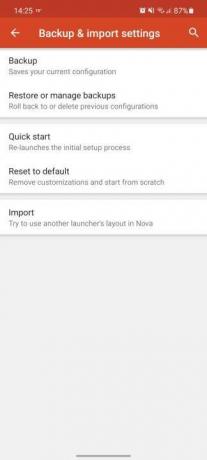
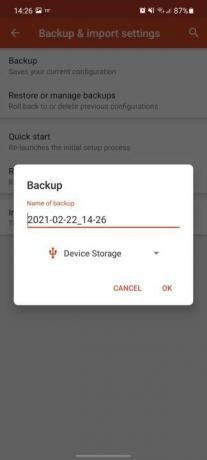
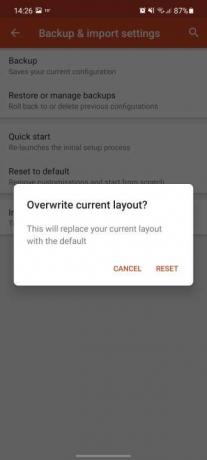
Bu, burada ele alacağımız ayarların son bölümüdür, ancak ayarlarınızı kaydetmek veya eski bir kurulumdan içe aktarmak istiyorsanız en önemli kısımlardan biridir.
Destek olmak, tahmin edebileceğiniz gibi, mevcut ayarlarınızın yedeğini almanızı ve bunları daha sonra kullanmak üzere kaydetmenizi sağlar. Bunları şurada yönetebilirsiniz: Yedeklemeleri Geri Yükleyin veya Yönetin. Hızlı başlangıç başlatma işlemini yeniden yürütmenize olanak sağlarken, Varsayılana sıfırla yeniden başlamanız için size temiz bir sayfa sunar. İçe aktarmak ana ekran düzeninizi orijinal ana ekranınızdan almanıza ve mümkün olan yerlerde düzeni kopyalamanıza olanak tanır. Hala orijinal ana ekranınızdan hoşlanıyorsanız ve Nova Launcher'ın sunduğu ekstra özelliklerden bazılarını istiyorsanız, bu muhtemelen en iyi seçeneğinizdir.
Nova Launcher'ın temel işlevlerine ilişkin kapsamlı kılavuzumuz budur. Android gibi açık bir platformun en büyük zevklerinden biri sunduğu özelleştirilebilirliktir ve bu, Nova Launcher'ın sunduğu sayısız seçenekten daha belirgin değildir. Başlamak göz korkutucu olabilir, ancak size en iyi tavsiyemiz, dalmanız, ortalığı karıştırmanız ve nelerden hoşlandığınızı görmenizdir. Başlamadan önce her şeyi değiştirme konusunda kendinizi baskı altında hissetmeyin, sadece ara sıra geri dönün ve neyi sevip neyi sevmediğinizi görün. Ayarlarda telefonunuzun çalışma şeklini bozacak çok az şey vardır ve bu nedenle farklı uygulama çekmecesi, hareketler ve genel görünüm stillerini denemekten çekinmeyin. İyi eğlenceler!
Editörlerin Önerileri
- 2023'ün en iyi flört uygulamaları: en sevdiğimiz 23 uygulama
- NFC nedir? Nasıl çalışır ve onunla neler yapabilirsiniz?
- iPhone ve Android için en iyi ebeveyn kontrolü uygulamaları
- Bing'in AI sohbet robotu artık Android telefonunuzun klavyesinde - onu nasıl edineceğiniz aşağıda açıklanmıştır
- Android ve iPhone'da hücre sinyalini artırmak için 9 ipucu